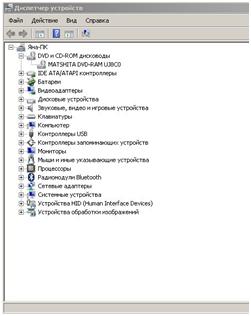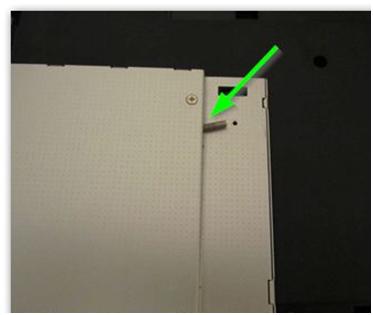Как подключить два диска HDD и SSD к ноутбуку
Часто ли вы используете диски или все-таки информация передается на ПК с помощью флеш-памяти? Если дисковод для ноутбука запылился, и вы не помните, когда в последний раз пользовались им, тогда можем превратить ноутбук в нетбук, с увеличенной внутренней памятью.
Что выбрать?
HDD – это жесткий диск, который находится на всех компьютерах и ноутбуках. На нем хранятся личные данные пользователя и операционная система. Работает он просто:
- Магнитные пластины быстро вращаются
- Каретка считывает информацию
- Ячейки перемагничиваются
- Информация сохраняется
Работа этого жесткого диска «хрупкая». Он боится лишних телодвижений, а поэтому если во время работы вы его стукнули/грюкнули, то можно навсегда попрощаться со своей информацией.
SSD – это твердотельный жесткий диск, который сохраняет информацию на основе микросхем памяти. Как вы понимаете, принцип работы отличен от предыдущего. У него нет жутких, быстровращающихся деталей, он бесшумен и быстр. Рассмотрим основные преимущества:
- Как уже говорилось – сумасшедшая скорость считывания и записи.
- Движущихся деталей нет, а значит никакого шума.
- Не боится движения и в случае случайного стука или падения, будет продолжать работать как часы.
- Немножечко легче.
- Небольшой объем энергопотребления.
К сожалению, присутствуют и недостатки. Как вы понимаете, такое удовольствие стоит дорого. Нельзя сказать, что это заоблачные цены, тем не менее, для некоторых покупка SSD влетит в копеечку.
Подключение ssd диска, ничем не отличается от подключения обычного, поэтому будем рассматривать этот процесс на примере твердотельного ЖД. Но для начала разберемся с переходником.
Переходник на место дисковода
Если вы уже остановили свой выбор на жестком диске, узнаем, что такое и для чего нам нужен hdd адаптер. Как вы уже поняли, новый жесткий диск мы будем ставить на место дисковода. Но каждый, кто хоть немного разбирается в ноутбуках, понимает, что покупкой одного SSD тут не обойтись. Нужен адаптер, который поможет правильно установить ЖД.
Его нужно уметь подбирать, так как толщина дисководов в ноутах разная. Определить какая у вас, можно двумя способами. Самый элементарный – это самостоятельно вытащить дисковод и линейкой замерить толщину. Способ безошибочный и простой.
Второй способ:
- Копируем модель нашего привода и ищем её характеристики в интернете.
Есть еще третий способ – для лентяев. Скачиваем софт, типа AIDA, и он сам определяет модель дисковода.
- Откручиваем его и пробуем потянуть. Возможно, вам придется открутить всю заднюю крышку, потом перевернуть ноут и вынуть клаву, под ней также может быть расположен винтик дисковода. Единственное, помните, что после такой разборки, вам придется попрощаться с гарантией.
- Вынули привод и замеряли его толщину линейкой. Самые популярные значения – 9,5 и 12,7 мм.
Итак, когда вы уже определились с моделью и прикупили переходник для жесткого диска вместо привода. Можно приступить к расширению внутренней памяти.
Второй диск лишним не будет
Как же правильно подключить ssd диск? Казалось бы, высунули привод, купили адаптер, туда установили винчестер и все засунули обратно. Но как показывает практика, случаются и в этом незамысловатом процессе огрехи. Многие пользователи жалуются на неэстетический вид после установки переходника. Мол вид немного меняется и это бросается в глаза. Единственное, что можно посоветовать, это у дисковода забрать переднюю панельку и прикрепить к адаптеру. В комплекте к нему идут винтики, с помощью которых мы прикручиваем SSD накопитель.
При установке винчестера в переходник бывают поломки. Из-за невнимательности, пользователи не замечают внизу адаптера упор, который нужно снять. И только тогда устанавливать SSD. Если вы все правильно делаете, диск ляжет сам в гнездо, а вставить переходник на место привода будет проще простого.
Если, непосредственно при установке у вас возникла проблема, например, переходник не влезает на место оптического привода, дело в неправильном подборе адаптера. Он должен входить мягко, а если вы силой его запихиваете, работать корректно он не будет.
Их можно сразу снять, чтобы они не мешали
Есть вариант, подключить ssd к материнской плате. В этом случае, вам нужно посмотреть в интернете модель ноутбука и узнать, где находится ваш родной жесткий диск. Снять все винтики и просто заменить HDD на SSD. Единственное, что теперь придется настроить windows. Если модель ноута из последних, то ОС сама определить SSD и установит его. Если нет, то придется забраться в БИОС и оттуда установить диск. Для начала устанавливаем ПО:
- Install Now
- Custom (Advanced)
- Находим SSD и нажимаем Next
- Завершаем установку.
Устанавливаем приоритет SSD. Процесс несложный, нужно следовать инструкциям и не спешить.
Сохраняем и используем
Если вы променяли DVD или CD-ROM на дополнительный жесткий диск – это не значит, что с приводом можно попрощаться. Давайте разберемся, как подключить дисковод к ноутбуку. Покупаем в интернет-магазине специальный бокс. Он работает на USB, поэтому проблем с подключением не возникнет и никаких дополнительных переходников не нужно. Прежде чем, подключить привод к компьютеру, собираем все в кучу, закручиваем болтики и крепим переднюю панельку.
В системном плане, подключение дисковода к компьютеру не требует дополнительной установки ПО. Чтобы удостовериться в работоспособности, заходим в «Диспетчер задач» и находим там наш новый внешний оптический привод.